Kako dokazati besedilo v tujem jeziku v Wordu 2016

V interesu kozmopolitizma vam Word 2016 omogoča delo s tujimi jeziki. Naučite se, kako vnesti in urediti besedilo v tujem jeziku, ter preveriti črkovanje in slovnico.
S SharePoint Online, enim od izdelkov Office 365, knjižnice dokumentov delujejo na enak način, kot če ste porabili čas, energijo in vire za sami implementacijo SharePointa. Pri SharePoint Online pa se samo prijavite zjutraj in začnete uporabljati SharePoint popoldne.
Knjižnica dokumentov je posebna mapa, ki lahko dostopate preko spletnega brskalnika ali neposredno iz Office, kot so Word ali Excel. Če ste že kdaj uporabljali SharePoint, potem poznate knjižnice dokumentov.
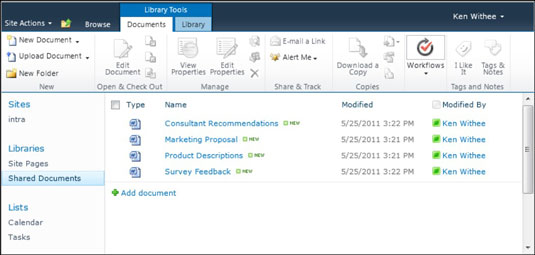
SharePointova knjižnica dokumentov skrbi za težko delo pri upravljanju vsebine, kot so zmožnost prijave in odjave dokumenta, različice, varnost in potek dela. Vsak dokument v knjižnici ima kontekstni meni, do katerega lahko dostopate tako, da premaknete kazalec miške nad element in nato kliknete spustni meni, ki se prikaže v desnem kotu.
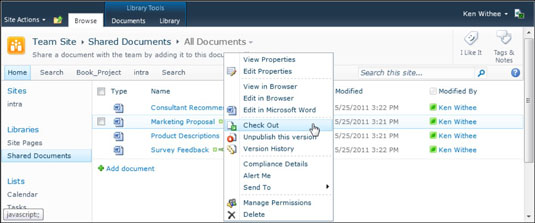
Poznana tema v Officeu 365 je integracija med izdelki. Poleg dela s funkcijami knjižnice dokumentov, kot sta prijava in odjava z brskalnikom, lahko to storite tudi v Officeovih dokumentih.
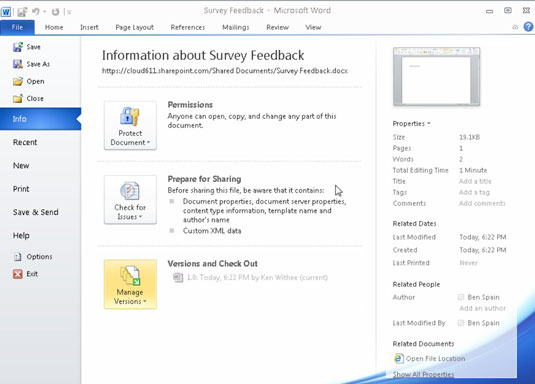
Kot si lahko predstavljate, je za shranjevanje več različic dokumentov potrebno veliko prostora v bazi podatkov. Iz tega razloga je upravljanje različic privzeto izklopljeno v novih knjižnicah dokumentov SharePoint.
Če želite vklopiti različice, sledite tem korakom:
Na traku kliknite zavihek Knjižnica in nato kliknite gumb Nastavitve knjižnice.
Prikaže se stran z nastavitvami knjižnice.
Kliknite povezavo Nastavitve različic.
Prikaže se stran z nastavitvami različic.
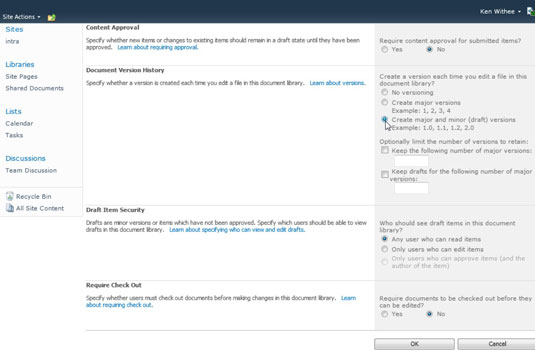
Izberite nastavitve različic, ki so potrebne za vaš scenarij.
Izberete lahko, da imate brez različic, večje različice ali glavne in manjše različice. Glavne različice se ustvarijo, ko preverite dokument, manjše različice pa se ustvarijo, ko shranite osnutek.
Konfigurirate lahko tudi številne druge nastavitve, vključno z zahtevo po odobritvi vsebine, številom različic, ki jih je treba obdržati, številom osnutkov različic, ki jih je treba ohraniti, stopnjo varnosti in ali naj knjižnica od uporabnikov zahteva, da si dokument ogledajo, preden lahko narediti spremembe.
Kliknite V redu, da shranite svoje nastavitve.
V interesu kozmopolitizma vam Word 2016 omogoča delo s tujimi jeziki. Naučite se, kako vnesti in urediti besedilo v tujem jeziku, ter preveriti črkovanje in slovnico.
Učinkovito filtriranje in razvrščanje podatkov v vrtilni tabeli Excel 2019 za boljša poročila. Dosežite hitrejše analize z našimi namigi in triki!
Reševalec v Excelu je močno orodje za optimizacijo, ki lahko naleti na težave. Razumevanje sporočil o napakah reševalca vam lahko pomaga rešiti težave in optimizirati vaše matematične modele.
Odkrijte različne <strong>teme PowerPoint 2019</strong> in kako jih lahko uporabite za izboljšanje vaših predstavitev. Izberite najboljšo temo za vaše diapozitive.
Nekateri statistični ukrepi v Excelu so lahko zelo zmedeni, vendar so funkcije hi-kvadrat res praktične. Preberite vse opise funkcij hi-kvadrat za bolje razumevanje statističnih orodij.
V tem članku se naučite, kako dodati <strong>obrobo strani</strong> v Word 2013, vključno z različnimi slogi in tehnikami za izboljšanje videza vaših dokumentov.
Ni vam treba omejiti uporabe urejevalnika besedil na delo z enim samim dokumentom. Učinkovito delajte z več dokumenti v Wordu 2013.
Sodelovanje pri predstavitvi, ustvarjeni v PowerPointu 2013, je lahko tako preprosto kot dodajanje komentarjev. Odkrijte, kako učinkovito uporabljati komentarje za izboljšanje vaših predstavitev.
Ugotovite, kako prilagoditi nastavitve preverjanja črkovanja in slovnice v Wordu 2016, da izboljšate svoje jezikovne sposobnosti.
PowerPoint 2013 vam ponuja različne načine za izvedbo predstavitve, vključno s tiskanjem izročkov. Izročki so ključnega pomena za izboljšanje vaše predstavitve.




